办公软件教程
首页>专业知识>办公软件教程>办公软件Excel中的换行如何设置?
办公软件Excel中的换行如何设置?
办公软件速成培训班小编最开始使用excel工作表时,常常感觉很麻烦,因为我们在打字时已经习惯了,按住enter键就是下一行。但是你在使用excel时你常常感觉到很无奈,因为在这里好像enter键不管用了。只要是你在打字时无意按了enter,那就直接在另一个单元格中去了。那有没有什么设置是可以自动换行的呢?
当然有了,既然excel是办公软件,那肯定就是为了我们工作方便设置的。所以今天小编来给大家介绍一种自动换行设置的方式!
首先,打开Excel表格,然后选中需要自动换行的单元格区域,单击菜单栏的“开始”选项卡中的“单元格”功能组的“格式”按钮。
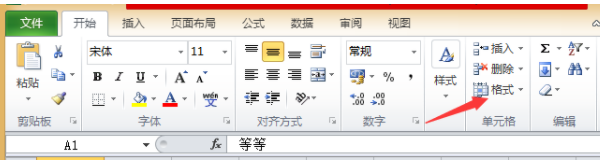
在弹出的单元格格式的下拉列表中,选择“设置单元格格式”按钮。
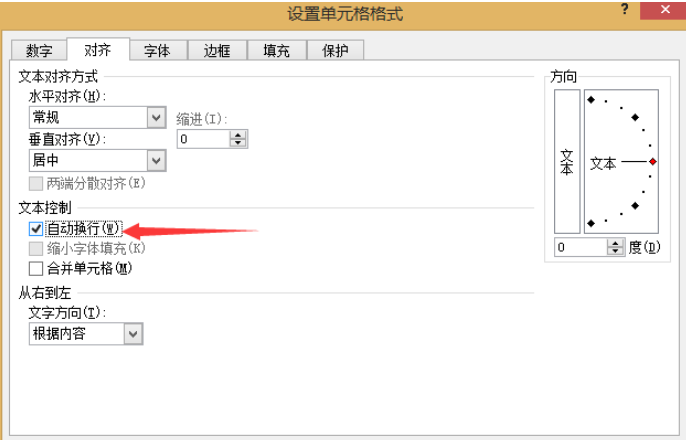
在上面江门办公软件速成培训班小编给大家介绍了,一种可以根据自己需要自行设置自动换行的设置方式。但但是小编要在这里提醒大家的是,只有在Excel中选择的部分区域进行设置了自动换行,才可以自动换行,其他单元格区域必须再次选中进行设置才行。
大家看到这里是不是,觉得有一点点的麻烦,如果只是某一小部分需要这样的设置,大部分是不用设置的,我们这样的操作就显得有点多余。那今天小编就来就来教大家更简单的方式,接下来我们一起来操作一下吧!
首先我们双击打开excel软件,我们在表格内打入一些文字,而这些文字都是超出单元格长度的。我们看到如果我们不调整单元格长度,那么这些文字都会超出单元格。
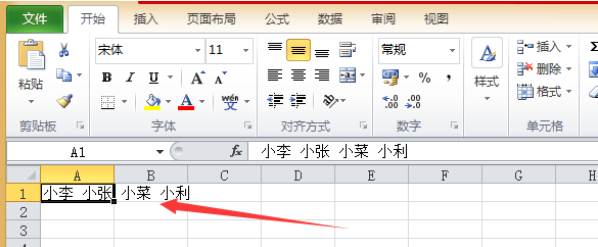
我们还是需要选中自动换行的单元格区域,然后在菜单栏中点击“开始”选项卡下,”对齐方式”功能组中找到“自动换行”按钮,鼠标点击一下即可。
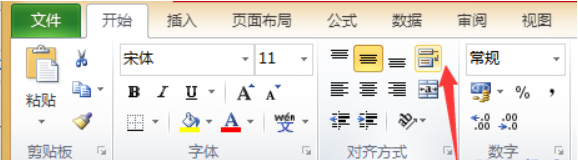
这样的操作是不是效率高太多了,我们可以在excel中看到文字已经根据单元格长度自动调整了!
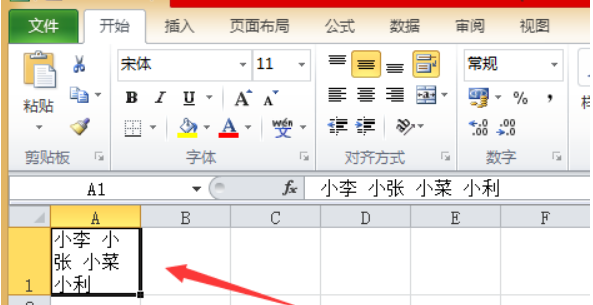
在线留言
专业知识
- 江门零基础入门让你轻松学会制表08-22
- office excel从身份···11-23
- 办公软件比VLookup强大1···09-11
- 江门哪儿有优质的办公软件电脑学···08-26
- 江门哪有办公软件培训学校可以?04-19
 791327447
791327447